三星 Galaxy S8 的 10 个经过验证的修复卡在启动屏幕上
当最新的小工具涌入市场时,很难选择最佳选择。 好吧,三星 Galaxy S10/S20 的众多功能会让您大吃一惊。 6.10 英寸显示屏和无线充电并不是它配备的唯一优点。 6 GB RAM 和八核处理器将为这款三星智能手机提供动力。

但是,如果您的三星 S10/S20 卡在启动屏幕上怎么办? 您将如何轻松修复您最喜欢的设备? 在解决问题之前,让我们继续了解三星 S10/S20 卡在 logo 上的原因。
让三星 Galaxy S8/S10 退出启动屏幕的 20 种解决方案
当您的三星 S10/S20 卡在启动屏幕时,您肯定会为此感到压力。 但我们已经说明了问题背后的基本原因。 你必须松一口气,相信我们。 在本文的这一部分,我们整理了许多有效的解决方案来解决这个问题。 开始了:
通过系统修复修复 S10/S20 卡在启动屏幕(万无一失的操作)
我们要介绍的第一个三星 S10/S20 引导循环修复程序就是 DrFoneTool – 系统修复 (Android). 不管出于什么原因,您的三星 Galaxy S10/S20 设备让您在两者之间抛弃了,这个出色的工具可以一键解决这个问题。
DrFoneTool – 系统修复 (Android) 可以帮助您让您的三星 S10/S20 摆脱卡在启动循环、蓝屏死机、修复砖块或无响应的 Android 设备或应用程序崩溃问题而无需太多麻烦。 而且,它还可以解决系统更新下载不成功的问题,成功率很高。

DrFoneTool – 系统修复 (Android)
一键解决三星S10/S20卡在开机画面
- 该软件与三星 Galaxy S10/S20 以及所有三星型号兼容。
- 它可以轻松地进行三星 S10/S20 开机循环修复。
- 适用于非技术人员的最直观的解决方案之一。
- 它可以轻松处理每个Android系统问题。
- 这是市场上首个处理 Android 系统修复的工具。
视频指南:修复三星S10/S20卡在启动画面的点击操作
这是您如何摆脱三星 S10/S20 卡在徽标问题上的方法 –
请注意: 无论是三星 S10/S20 卡在启动屏幕还是任何与加密相关的 Android 问题,DrFoneTool – System Repair (Android) 都可以减轻负担。 但是,在解决设备问题之前,您必须备份设备数据。
步骤 1: 首先,在您的计算机上下载 DrFoneTool – 系统修复 (Android),然后安装它。 一旦你启动软件并点击那里的“系统修复”。 使用 USB 数据线连接三星 Galaxy S10/S20。

第 2 步:在下一个窗口中,您必须点击“Android 修复”,然后点击“开始”按钮。

第 3 步:在设备信息屏幕上,提供设备详细信息。 完成信息馈送后,单击“下一步”按钮。

第 4 步:您必须将三星 Galaxy S10/S20 置于“下载”模式。 为此,您可以按照屏幕上的说明进行操作。 你只需要遵循它。
第 5 步:点击“下一步”按钮开始在三星 Galaxy S10/S20 上下载固件。

第 6 步:等待下载和验证过程完成。 之后,DrFoneTool – 系统修复 (Android) 会自动修复您的三星 Galaxy S10/S20。 三星 S10/S20 卡在开机画面问题将很快得到解决。

修复三星 S10/S20 在恢复模式下卡在启动屏幕
通过简单地进入恢复模式,您可以修复您的三星 S10/S20,当它卡在启动屏幕时。 在此方法中单击几下即可。 请按照以下步骤操作,我们希望您能解决问题。
第 1 步:从关闭设备开始。 同时按住“Bixby”和“提高音量”按钮。 之后,按住“电源”按钮。

第 2 步:现在只松开“电源”按钮。 继续按住其他按钮,直到您看到设备的屏幕变蓝并带有 Android 图标。
第 3 步:您现在可以松开按钮,您的设备将处于恢复模式。 使用“降低音量”按钮选择“立即重新启动系统”。 点击“电源”按钮确认选择。 你现在可以走了!

强制重启三星 S10/S20
当您的三星 S10/S20 卡在 logo 上时,您可以尝试强制重启一次。 强制重启消除了可能影响手机性能的小故障。 它还包括一个卡在徽标上的设备。 所以,强行重启你的三星 S10/S20,这个问题就可以轻松解决。
以下是步骤 强制重启三星 S10/S20:
- 同时按下“降低音量”和“电源”按钮约 7-8 秒。
- 一旦屏幕变暗,松开按钮。 您的三星 Galaxy S10/S20 将强制重启。
为三星 S10/S20 充满电
当您的三星 Galaxy S10/S20 设备电量不足时,很明显您在使用它时会遇到问题。 它无法正常打开并卡在启动屏幕上。 要解决这个烦人的问题,您必须确保设备已充满电。 至少应该有 50% 的电量,才能让电池为您的设备正常供电。
擦除三星S10/S20的缓存分区
为了修复卡住的三星 Galaxy S10/S20,您可能需要清理设备缓存。 以下是步骤:
- 关闭手机并同时按下“Bixby”+“音量调高”+“电源”按钮。

- 仅当三星徽标出现时才保留“电源”按钮。
- 随着 Android 系统恢复屏幕出现,然后释放其余按钮。
- 使用“降低音量”按钮选择“擦除缓存分区”选项。 单击“电源”按钮进行确认。
- 到达上一个菜单后,向上滚动到“立即重新启动系统”。

恢复出厂设置三星 S10/S20
如果以上修复都没有用,您甚至可以尝试将手机恢复出厂设置,从而解决三星 S10/S20 卡在 logo 上的问题。 要执行此方法,以下是需要遵循的步骤。
- 完全按下“提高音量”和“Bixby”按钮。
- 在按住按钮的同时,也按住“电源”按钮。
- 当 Android 徽标出现在蓝屏上时,松开按钮。
- 点击“降低音量”键在选项中进行选择。 选择“擦除数据/恢复出厂设置”选项。 按“电源”按钮确认选择。
从三星 S10/S20 移除 SD 卡
如您所知,病毒感染或存储卡故障可能会对您的三星 S10/S20 设备造成严重破坏。 删除有缺陷或受感染的 SD 卡可能会解决问题。 因为,当您摆脱 SD 卡时,故障程序不再困扰您的三星手机。 这反过来又使您可以流畅地操作设备。 因此,此提示说如果您的设备中有任何不健康的 SD 卡,则您要分离它。
使用三星 S10/S20 的安全模式
这是三星 S10/S20 卡在启动屏幕的最后一个解决方案。 您可以做的是,使用“安全模式”。 在安全模式下,您的设备将不会再遇到通常的卡住情况。 安全模式可确保您的设备安全地允许您访问服务而不会引发任何问题。
- 按住“电源按钮”,直到出现“关机”菜单。 现在,将“关闭电源”选项向下推几秒钟。
- “安全模式”选项现在将出现在您的屏幕上。
- 点击它,您的手机将进入“安全模式”。
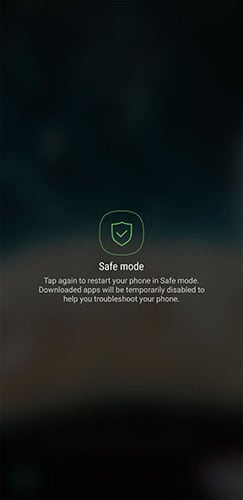
最后的话
我们为您做出了一些努力,让您可以自行修复三星 S10/S20 引导循环。 总而言之,我们分享了 8 个简单高效的解决方案,可以让您的生活更轻松。 我们希望您在阅读本文后能在很大程度上得到帮助。 此外,如果他们遇到同样的问题,您也可以与您的朋友分享这篇文章。 请务必让我们知道在上述修复中什么对您帮助最大。 通过下面的评论部分分享您的经验或任何疑问。

